Docker 是一个开源平台,支持开发人员构建、部署、运行、更新和管理容器,这些容器是标准化的可执行组件,结合了应用源代码以及在任何环境中运行该代码所需的操作系统 (OS) 库和依赖项。
容器简化了分布式应用的部署和交付过程。 随着组织转向云原生开发和混合多云环境,它们已变得越来越流行。 开发人员可以直接使用 Linux 和其他操作系统中内置的功能,在没有 Docker 的情况下创建容器。 但 Docker 使容器化更加迅速、简便和安全。 截至本文撰写之时,Docker 报告称,已有超过 1300 万名开发人员在使用该平台(链接位于 ibm.com 外部)。
Docker 也指 Docker, Inc.(链接位于 ibm.com 外部),即销售 Docker 商业版本的企业,还可以是 Docker, Inc. 和许多其他组织和个人开展的 Docker 开源项目。
容器的工作原理
容器是通过 Linux 内核中内置的过程隔离和虚拟化功能来实现的。 控制组 (Cgroups) 用于为各进程分配资源,名称空间(namespace)用于限制进程访问或对其他资源或系统区域的可视性 ,这些功能支持多个应用组件共享主机操作系统的单个实例的资源,这与系统管理程序支持多台虚拟机 (VM) 共享单个硬件服务器的 CPU、内存和其他资源的方式大致相同。
容器的架构
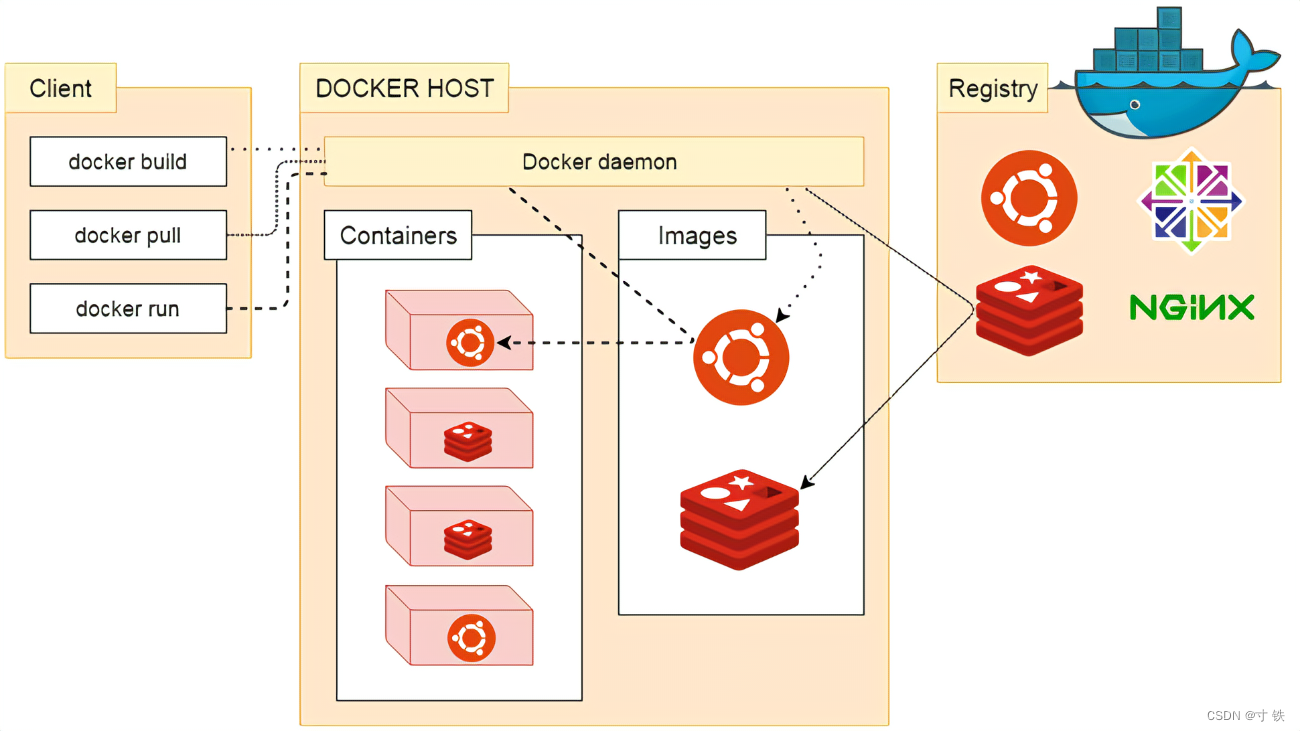
Docker 包括三个基本概念:
-
镜像(Image):Docker 镜像(Image),就相当于是一个 root 文件系统。比如官方镜像 ubuntu:16.04 就包含了完整的一套 Ubuntu16.04 最小系统的 root 文件系统。 -
容器(Container):镜像(Image)和容器(Container)的关系,就像是面向对象程序设计中的类和实例一样,镜像是静态的定义,容器是镜像运行时的实体。容器可以被创建、启动、停止、删除、暂停等。 -
仓库(Repository):仓库可看成一个代码控制中心,用来保存镜像。
Docker的优势
因此,容器技术可提供虚拟机的所有功能和优势,包括应用隔离、经济高效的可扩展性和可处置性,以及其他重要的优势:
- 更轻巧:与虚拟机不同,容器不会承载整个操作系统实例和系统管理程序的有效负载。 它们仅包括执行代码所需的操作系统进程和依赖项。 容器大小以
兆字节为单位(某些虚拟机则是以千兆字节为单位)来衡量,因此它们可以更好地利用硬件容量,启动速度也更快。 - 提高了开发人员的工作效率:容器化应用可以
“一次编写,随处运行”。 与虚拟机相比,容器的部署、配置和重启过程更迅速且更简单。 这使得容器非常适合在持续集成和持续交付 (CI/CD)管道中使用,并且更适合采取敏捷和DevOps实践的开发团队。 - 提高了资源利用率:开发人员使用容器在硬件上运行的应用副本数量是使用虚拟机的
数倍。 这可以减少云支出。
为何使用 Docker?
Docker 如今非常受欢迎,甚至可以与“容器”一词互换使用。 而在 Docker 于 2013 年面世之前,第一批与容器相关的技术早已存在数年,甚至数十年(链接位于 IBM 外部)。
最值得注意的是,2008 年,Linux 内核中实现了 LinuXContainers (LXC),LXC 完全支持单个 Linux 实例的虚拟化。 虽然目前仍在使用 LXC,但也提供了使用 Linux 内核的新技术。 现代的开源 Linux 操作系统 Ubuntu 也提供了此功能。
Docker 支持开发人员使用简单的命令访问这些本机容器化功能,并通过节省工作量的应用程序编程接口 (API) 自动执行。 与 LXC 相比,Docker 提供了以下功能:
- 增强的无缝容器
可移植性:虽然 LXC 容器通常引用特定于机器的配置,但 Docker 容器无需修改即可在任何桌面、数据中心和云环境中运行。 - 更轻巧且
更细粒度的更新:通过使用 LXC,可以在单个容器中组合多个进程。 这样就可以构建持续运行的应用,即使为了更新或修复而关闭某个部分也不例外。 自动化容器创建:Docker 可以基于应用源代码自动构建容器。容器版本控制:Docker 可以跟踪容器映像的版本,回滚到先前的版本,以及跟踪版本的构建者和构建方式。 它甚至可以只上传现有版本和新版本之间的增量。容器复用:现有容器可用作基本映像(本质上类似于用于构建新容器的模板)。共享容器库:开发人员可以访问包含数千个用户贡献容器的开源注册表。
如今,Docker 容器化也适用于 Microsoft Windows 和 Apple MacOS。 开发人员可以在任何操作系统上运行 Docker 容器,大多数领先的云提供商(包括 Amazon Web Services (AWS)、Microsoft Azure 和 IBM Cloud)都提供了一些专用服务,这些服务可帮助开发人员构建、部署和运行使用 Docker 进行容器化的应用。
在初步认识了解了Docker后,下面正式进入Docker使用环节!
一、进入Docker官网
首先先到Docker官网下载最新官方Docker for Windows链接:Docker下载
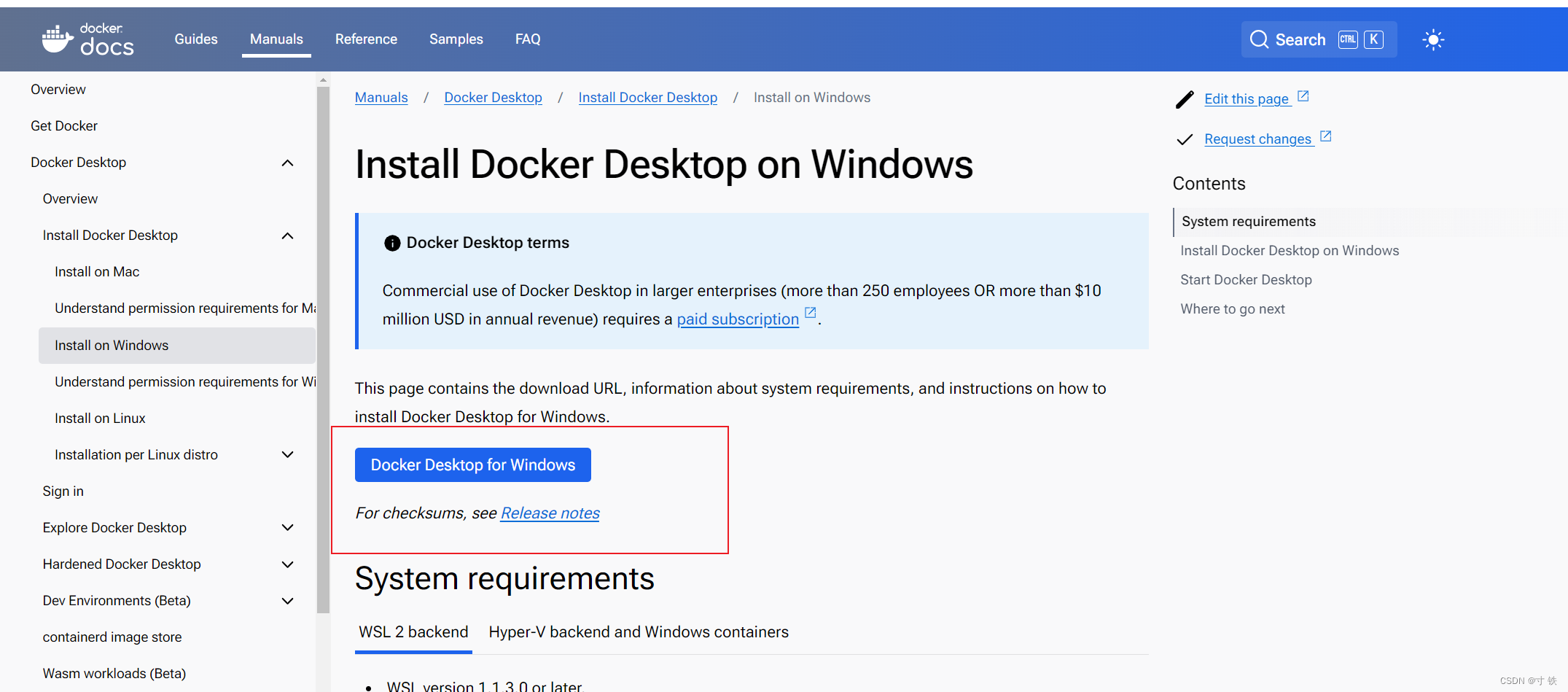
二、启动Microsoft Hyper-V
在电脑上打开“控制面板”->“程序”-> “启动或关闭Windows功能”。
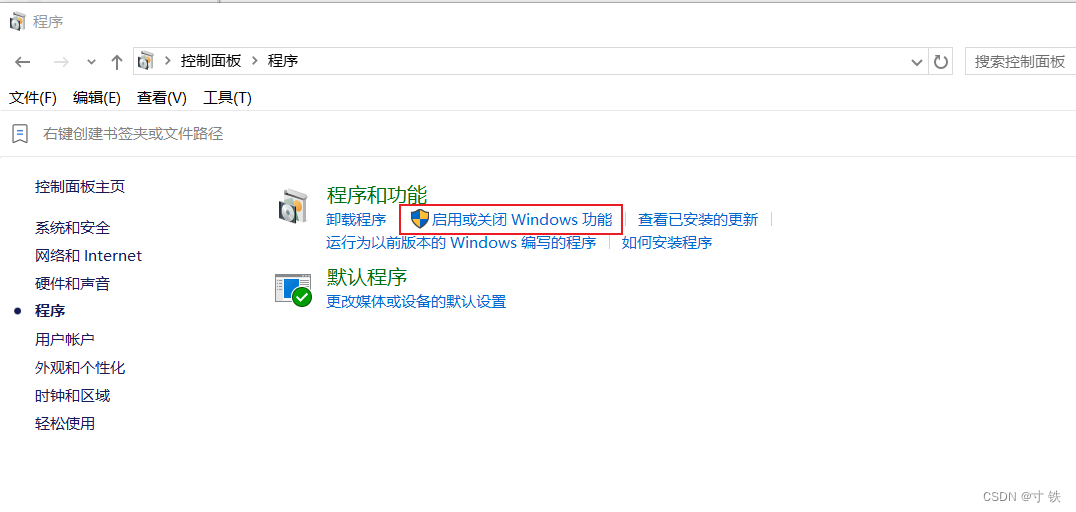
- 勾选
Hype-V功能
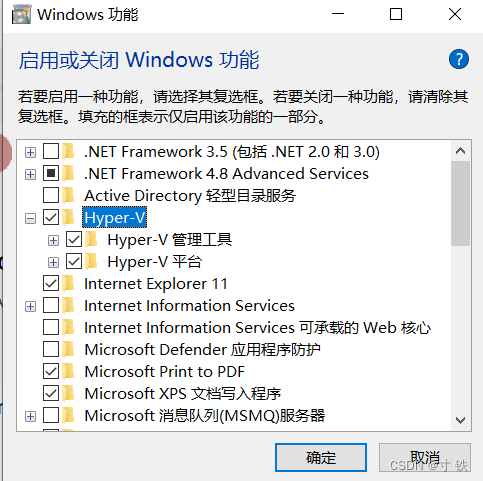
- 并勾选如下内容:
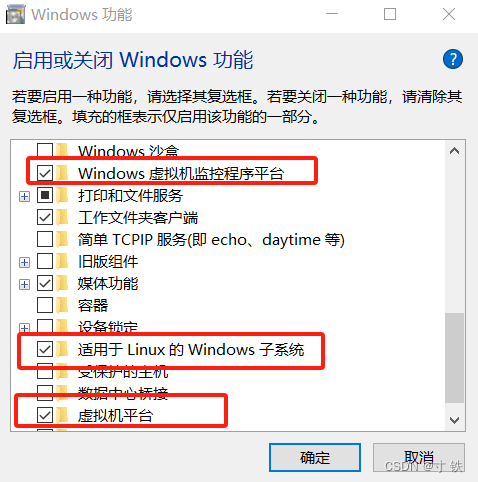
三、安装Docker
在Windows上安装Docker桌面版
- 双击程序,如下:
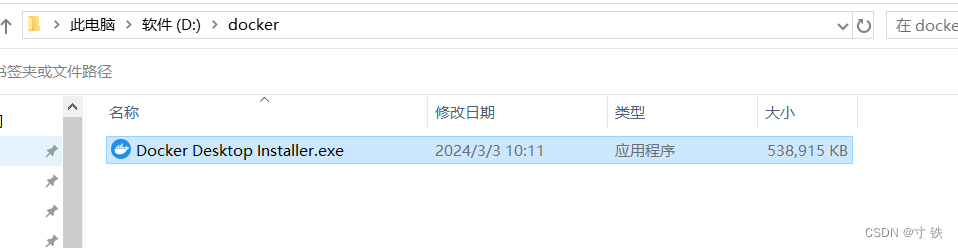
- 点击OK,确定安装
WSL
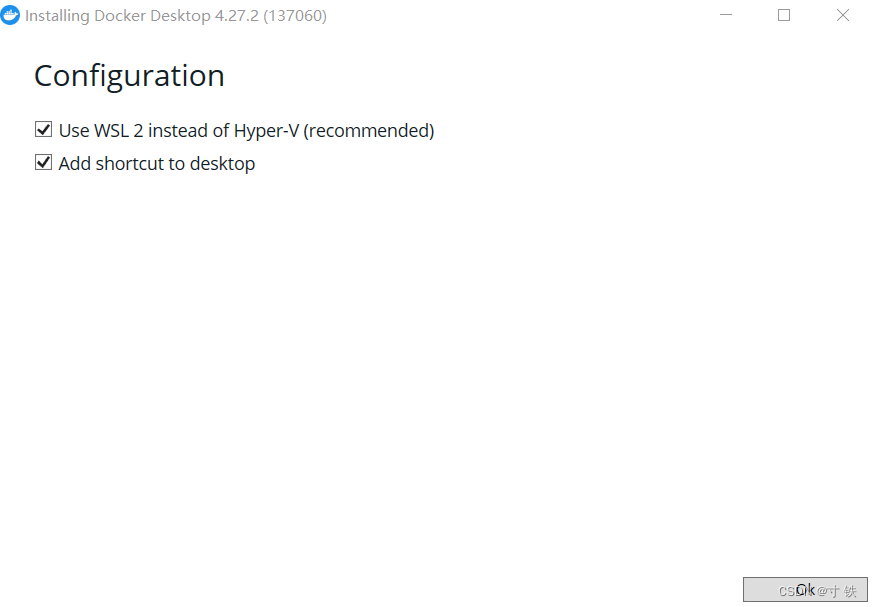
- 等待安装完毕!
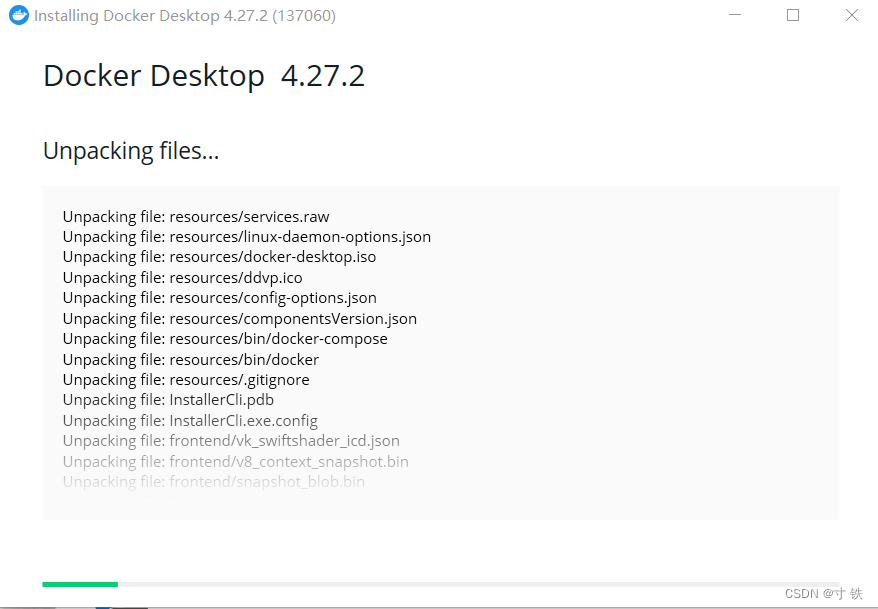
- 安装完毕后,点击
Close and restart
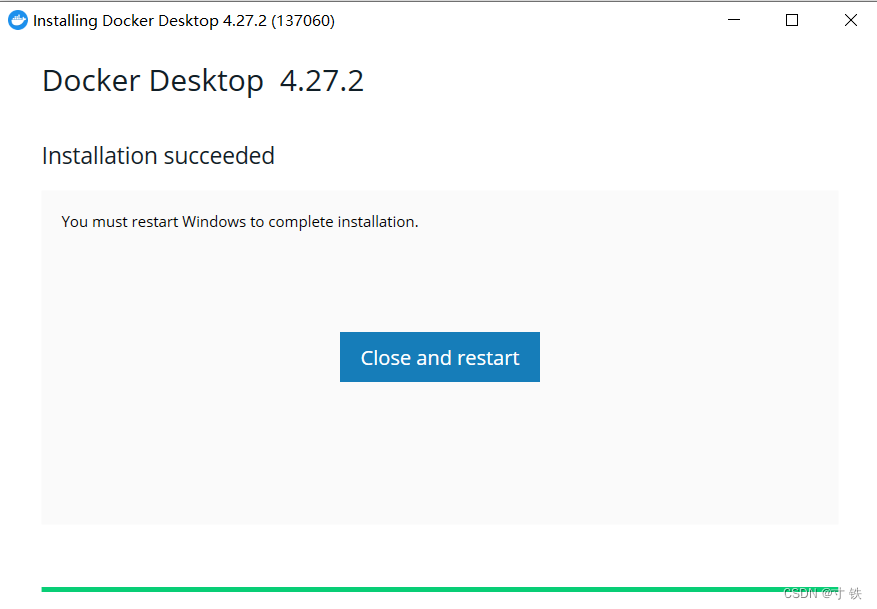
- 电脑重启后,点击
Docker程序会看到如下界面
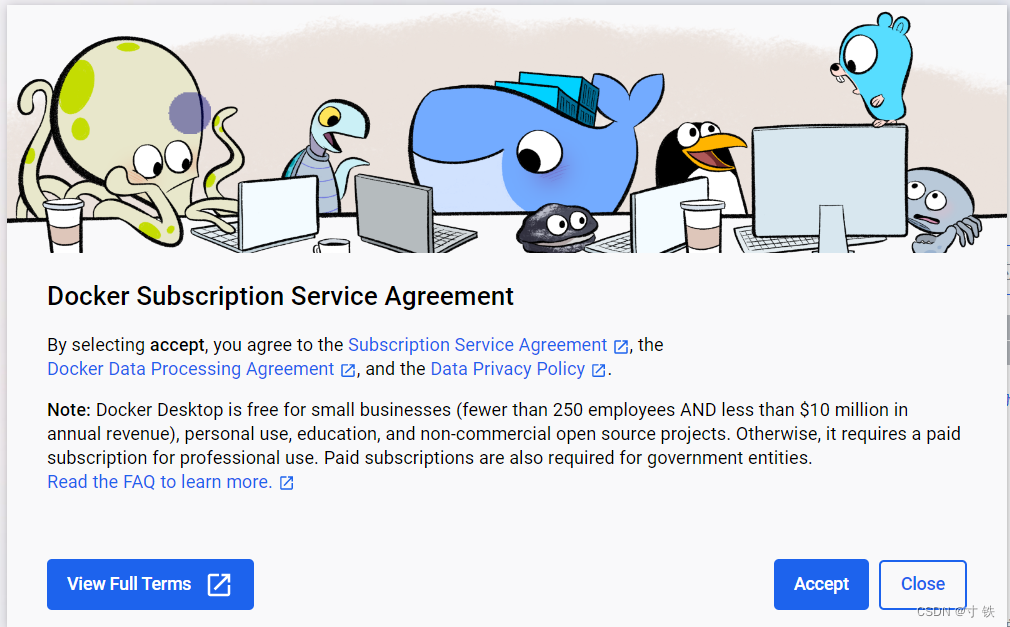
- 默认勾选,点击
Finish即可完成
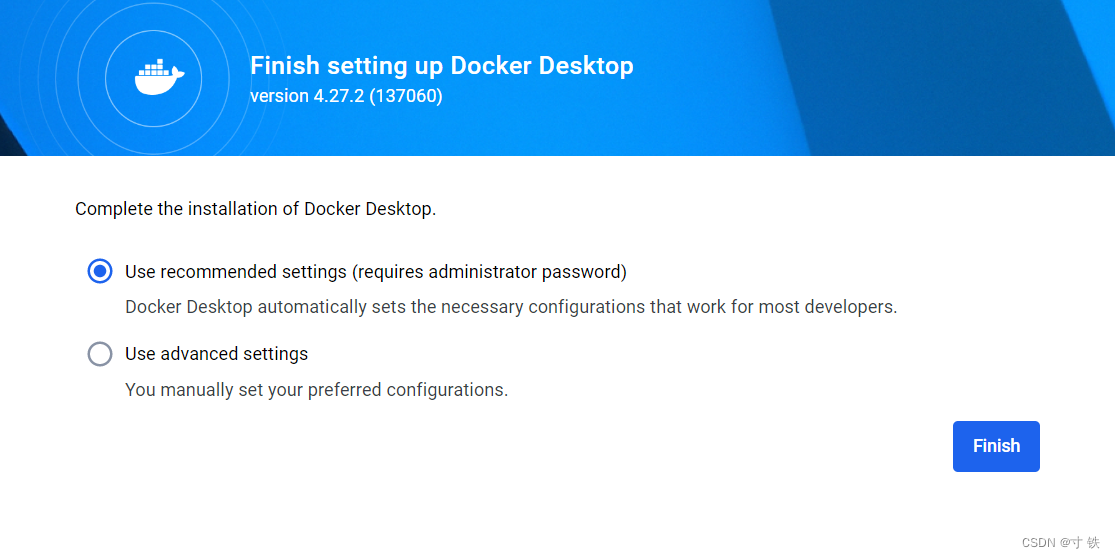
- 等待启动
Docker引擎
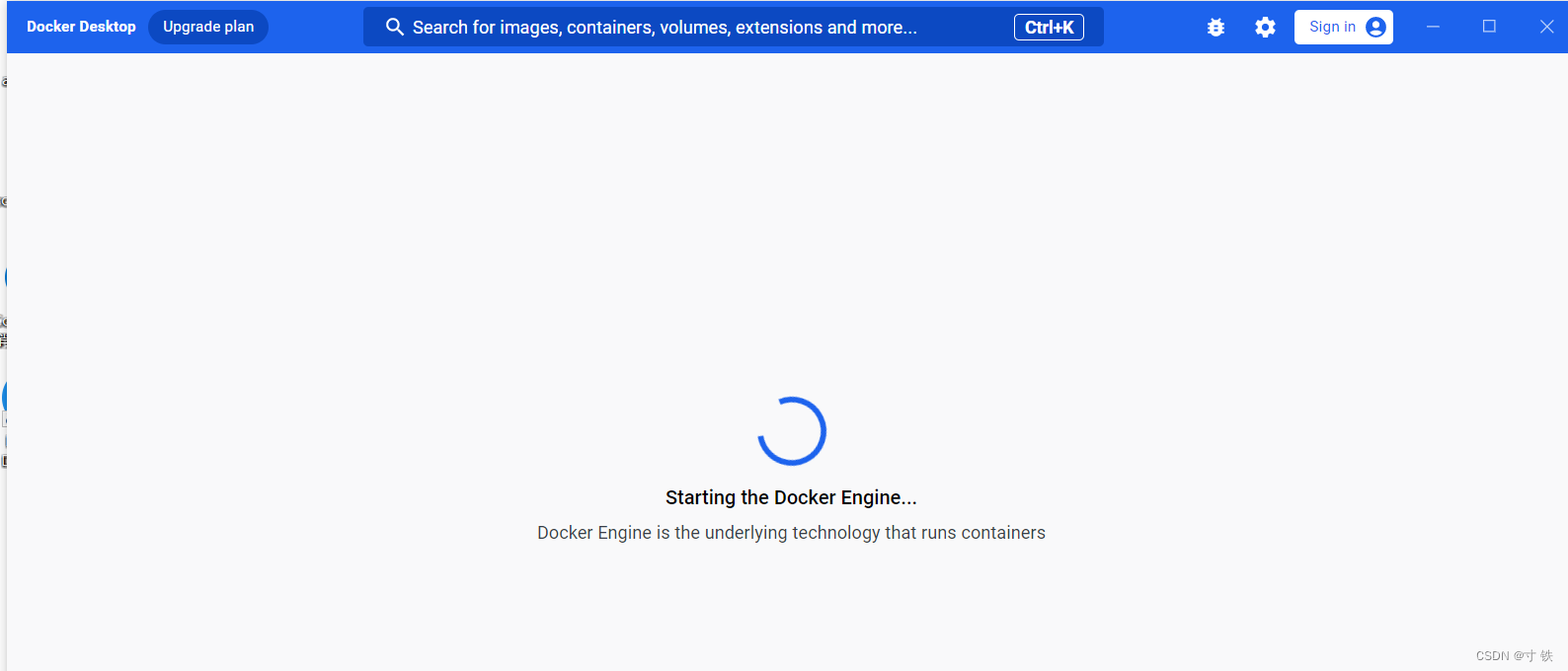
- 报错如下:
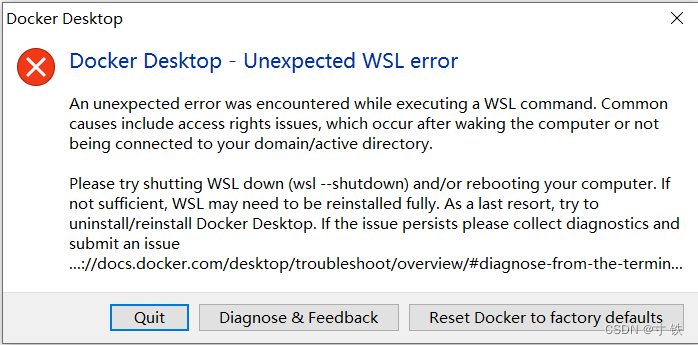
- 重新更新一下
wsl版本,如下命令

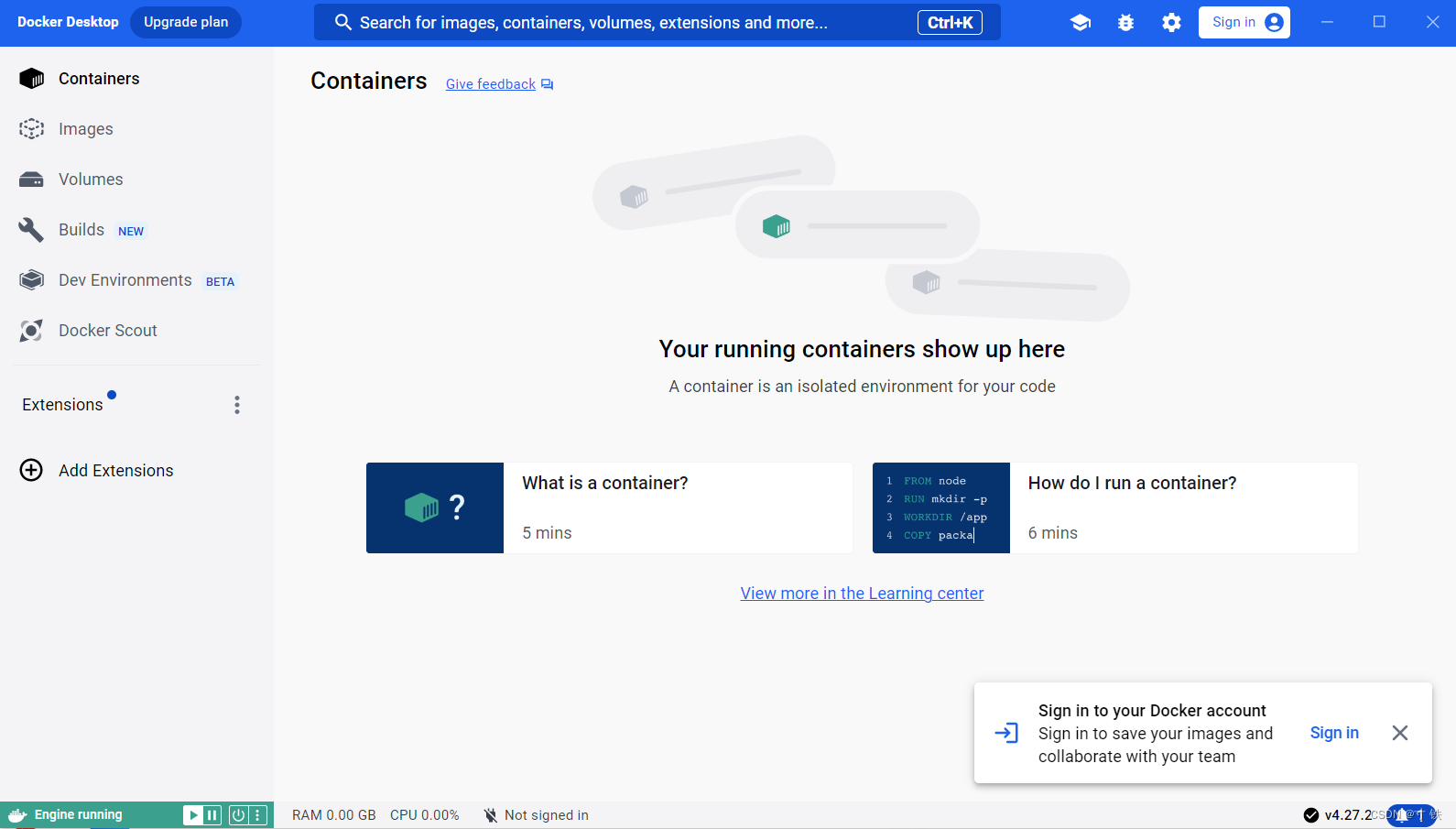
- 报错如下:点击
restart重启即可。
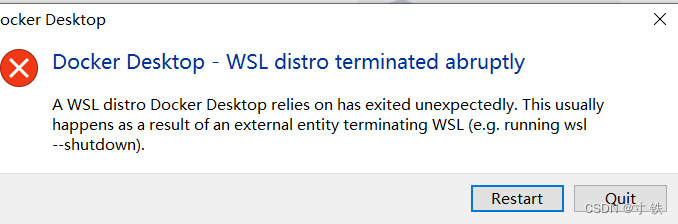
- 现在程序正常启动并稳定啦
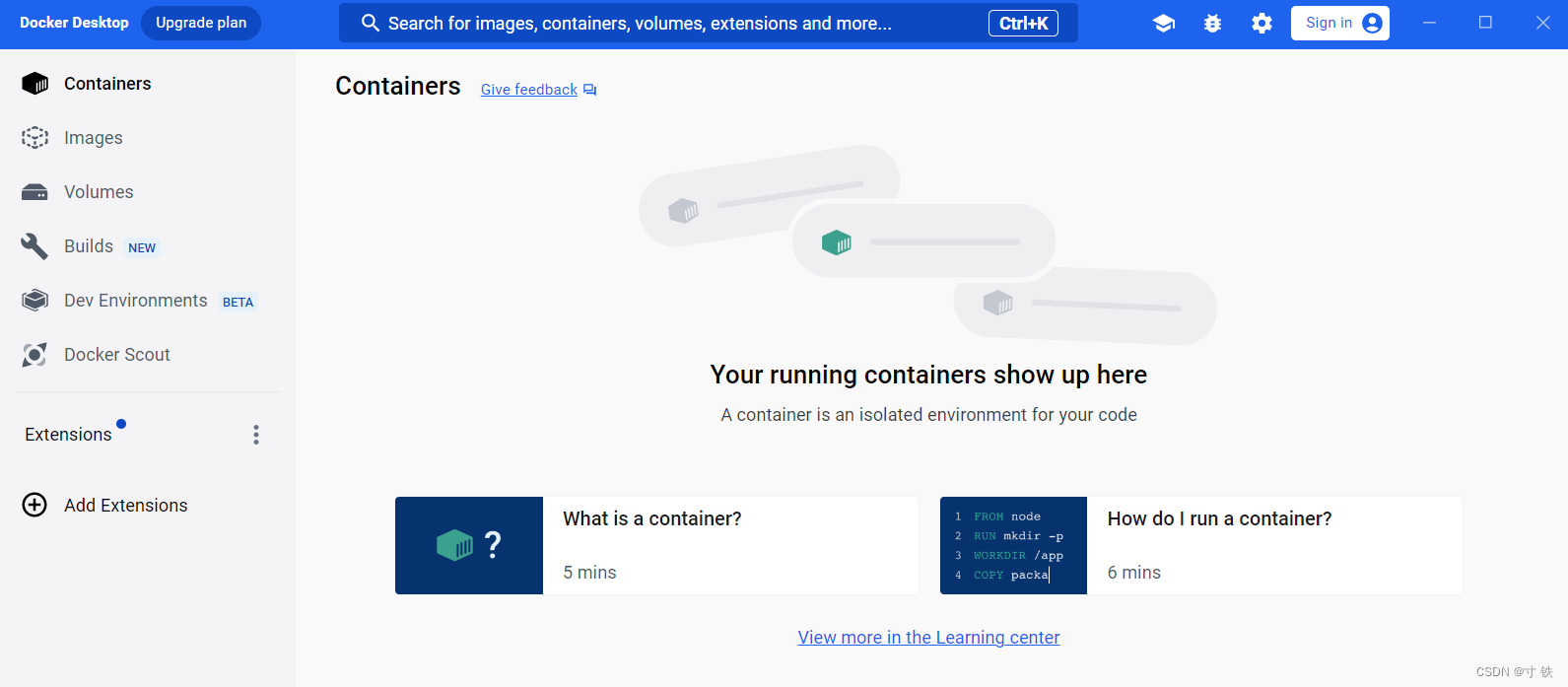
四、玩转Docker
- 命令行输入如下命令
docker --version
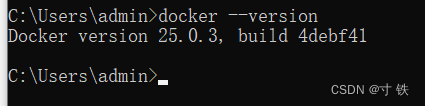
至此就可以在windows上开始Docker之路啦!
五、运行Hello-world
- 运行Hello-world,使用如下命令:
docker pull hello-world
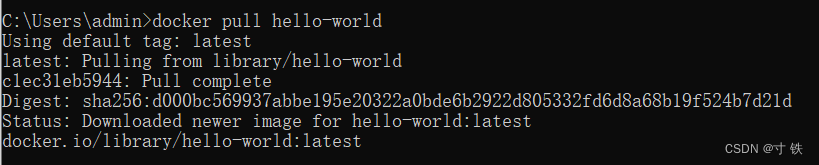
- 查看是否拉取成功?

显示Hello-world镜像确实存在!
- 查看可视化容器镜像,显示如下:
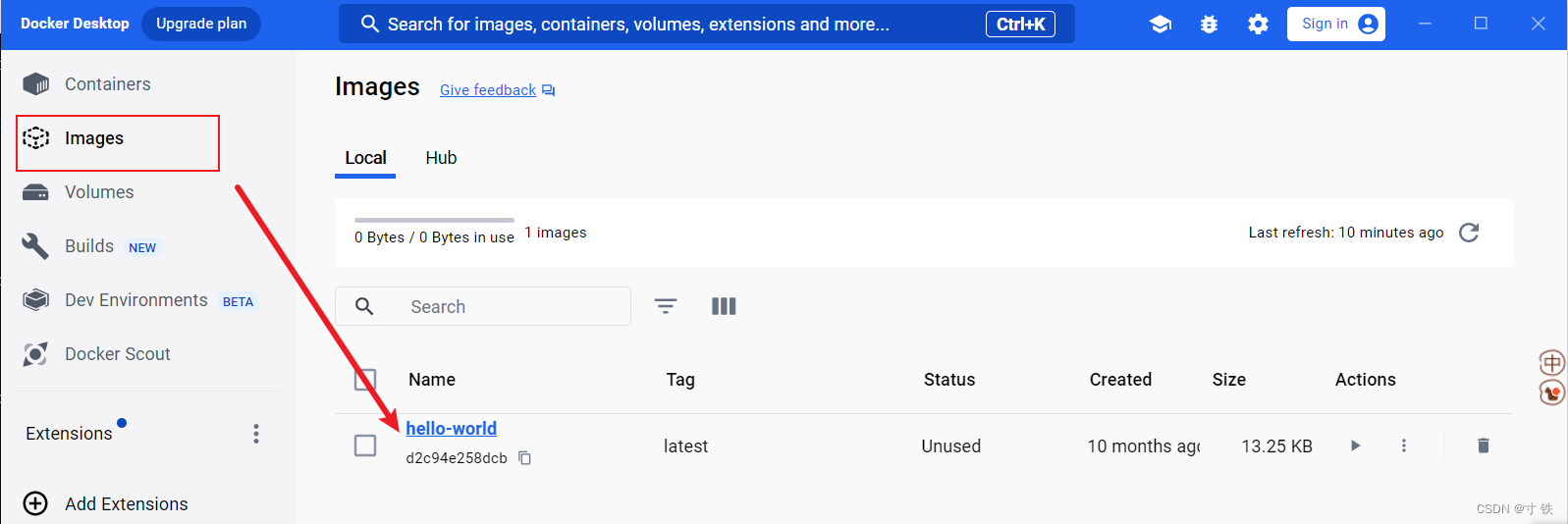
至此拉取Hello-world成功!
六、配置阿里云镜像加速
- 刚才的
pull操作比较慢,接下来需要配置一下镜像代理,便于更快速的拉取资源! - 登录阿里云官网:镜像加速器(需要账号登录)
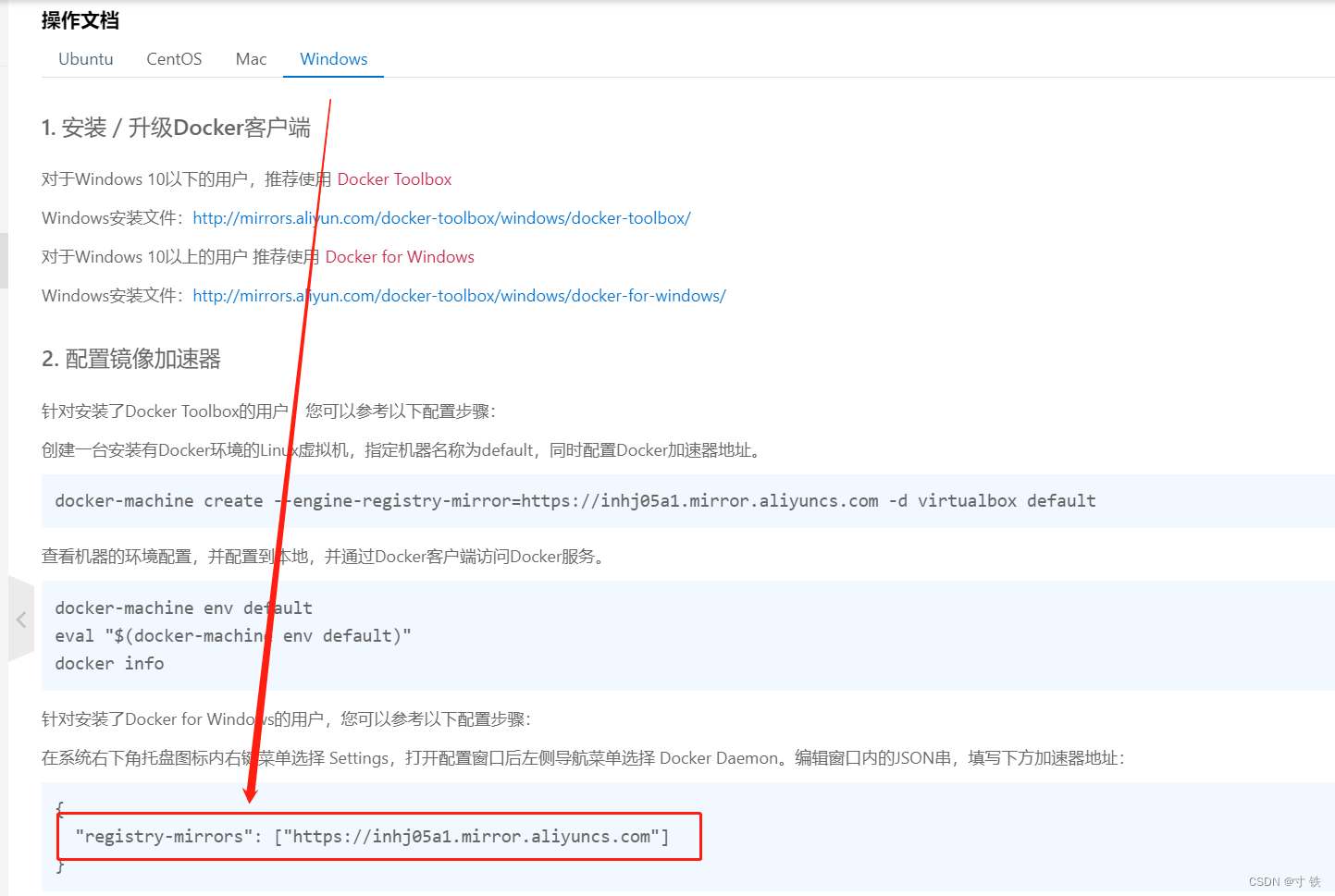
地址是免费的,每个人都有。
- 将如下代码添加到
Docker的设置中
"registry-mirrors": ["https://inhj05a1.mirror.aliyuncs.com"]
- 进入设置的页面
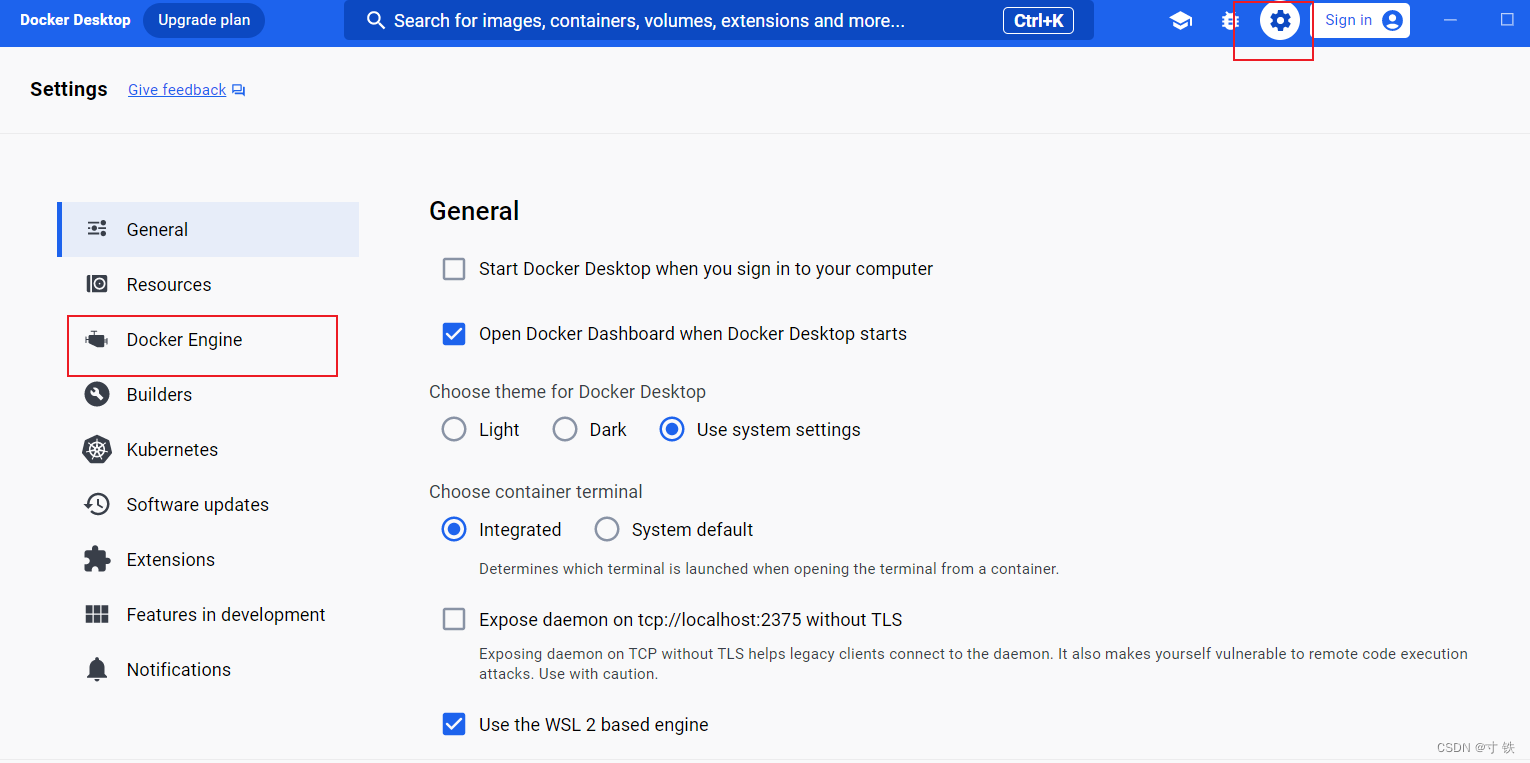
- 添加如下:
点击Apply andr esatrt 运用并重启即可
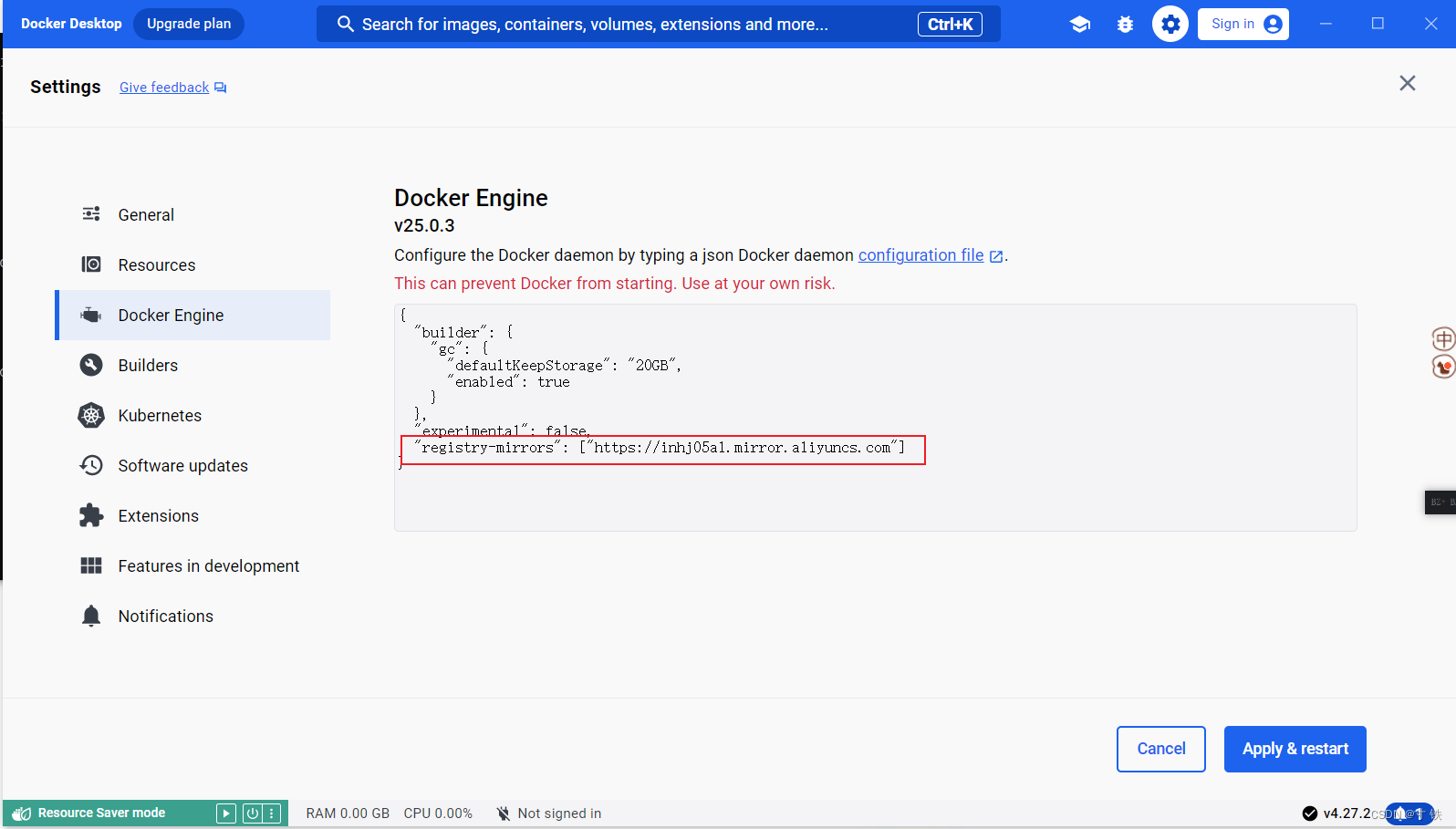
至此配置阿里云镜像加速完毕!
七、容器常用命令
查看版本
docker --version

获取镜像
如果我们本地没有 mysql镜像,我们可以使用docker pull命令来载入 mysql镜像:
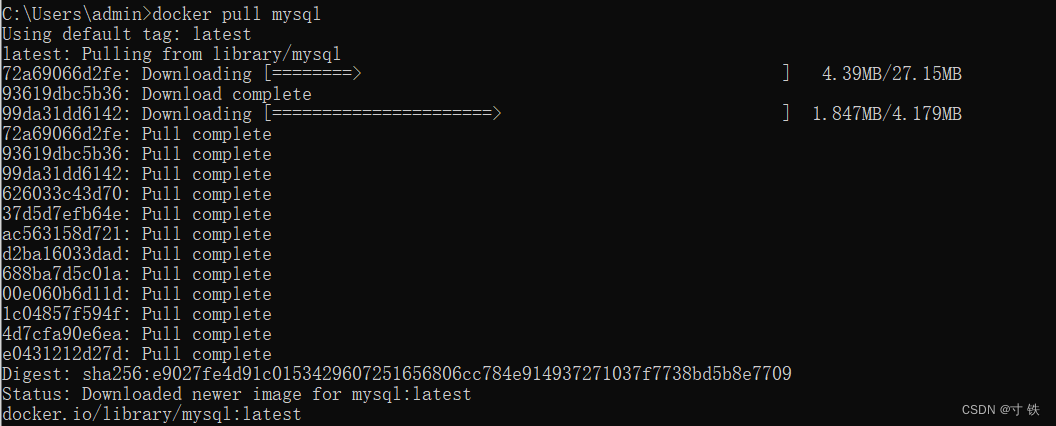
查看镜像
docker images
查看所有镜像源:
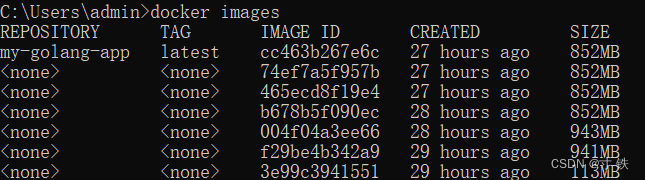
启动容器
以下命令使用 mysql镜像启动一个容器,参数为以命令行模式进入该容器:
docker run -it mysql /bin/bash
输入
exit容器停止运行
所以,更常用的是这种后台启动的方式:
docker run -itd mysql /bin/bash
注意每
run一个就创建一个容器!
参数说明:
-i: 交互式操作。-t: 终端。mysql: mysql镜像。/bin/bash:放在镜像名后的是命令,这里我们希望有个交互式Shell,因此用的是/bin/bash。
要退出终端,直接输入exit

- 指定配置信息运行容器
运行容器,一般是指定容器内的端口和容器的名字(不能与之前的名字重复)
--expose:编辑容器内的端口
--name:编辑容器的名字
最后的my-golang-app 为镜像源
docker run --expose 3888/tcp --name mycontainer-15 my-golang-app
删除容器
docker rm -f 容器ID
运行结果如下:

批量删除
docker rm -f 容器ID1 容器ID2 容器ID……
运行结果如下:
[root@localhost docker]# docker rm -f 31094a8a38df d6e155d5c175 a49250b3790b 87a94ee8c07f ffd24d4aaeca b2b6aeaa9073 ca4c7c1ff87c ccce1fb65649 07efbc1eb5ad
31094a8a38df
d6e155d5c175
a49250b3790b
87a94ee8c07f
ffd24d4aaeca
b2b6aeaa9073
ca4c7c1ff87c
ccce1fb65649
07efbc1eb5ad
[root@localhost docker]# docker ps
CONTAINER ID IMAGE COMMAND CREATED STATUS PORTS NAMES
查看容器
常用命令如下:
docker ps -a
运行结果如下:

docker ps -q
运行结果如下:
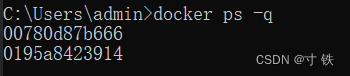
ps:列出正在运行的容器。
参数说明:
-a:列出所有容器(包括停止的容器)。-q:仅显示容器ID。-f:根据过滤器条件过滤输出。"name=CONTAINER_NAME":过滤器条件,匹配指定名称的容器。
暂停容器
docker pause 容器ID

暂停容器的运行,但是容器并没有停止。
docker unpause 容器ID

恢复容器的暂停。
停止容器
docker stop 容器ID

使用此命令会停止容器的运行,如果想不停止运行,可以使用暂停的命令。
重启容器
docker restart 容器ID


发现容器的状态为
Up代表启动!
进入容器
- 先查看容器的名字

- 再使用如下命令进入容器
docker exec -it 容器的名字 bash

这里进入容器实际上是后台启动的,即使
exit退出程序后也不会关闭程序。
- 退出程序后,还是
Up的状态。

更新容器
docker update命令用于更新一个正在运行的容器的配置。
它允许你修改容器的资源限制、重启策略和其他配置选项。
以下是命令的基本用法:
docker update 容器ID/名字
例如:
#开机自启动应用
docker update 容器id/名字 --restart=always
查看端口开放情况
netstat -nlpt

查看端口占用情况
查看所有
ps aux
运行结果如下:
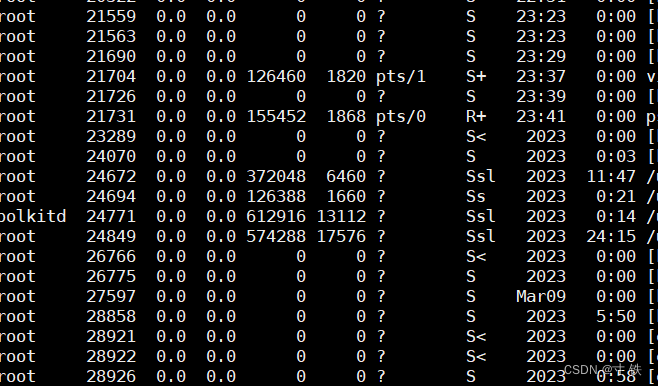
查看指定服务
如查看指定的docker
ps aux | grep docker

查看端口映射
使用如下命令查找容器内部映射到宿主机的端口号:
docker port 容器ID























 1万+
1万+

 被折叠的 条评论
为什么被折叠?
被折叠的 条评论
为什么被折叠?








